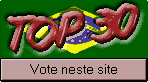GRAVANDO HD 720P COM DSRL
José Dias - 23/08/2010
Alguns modelos
de câmeras DSRL da Canon fazem muito sucesso entre os diretores que partiram
para as filmagens com DSRL para baratearem suas produções ou simplesmente para
pesquisa e desenvolvimento de novas opções de se fazer cinema. As mais usadas são
os modelos Canon 5D Mark II, a 7D e até mesmo a 550D.
Recentemente o
seriado, dirigido por Greg Yaitanes, HOUSE, na sua última temporada foi
totalmente gravado usando três Canon 5DmkIIs, o diretor inglês Philip Bloom
gravou alguns cenas para o filme ainda inédito de George Lucas ?Red Tails?
com uma Canon 5DmkII e o 1º seriado de ficção produzido e exibido pelo pelo
Canal Brasil, "Amorais" do diretor Fernando Ceylão também foi gravado com
uma Canon 5DmkII. Isso para citar algumas produções, mas não pense que é só ter
na mão uma dessas câmeras que sua filmagem ficará com cara de cinema. Muitos
acessórios (caros!) e uma boa dose de conhecimento são necessários para ter um
produto final de boa qualidade.
Mas os
proprietários de alguns modelos DSRL da Canon não possuem a função de
gravar vídeos, daí existem algumas opções. A 1ª é vender o seu atual
equipamento, colocar mais alguns dólares (ou muitos) em cima e adquirir uma nova
câmera, a 2ª seria colocar um firmware hackeado, o que me dá uma certa
preocupação, pois são firmwares que são escritos na EPROM da câmera e não
somente no cartão de memória, além de só permitirem uma gravação de 680 X 420.
Pelo menos os que conheço.
A 3ª opção é a
que irei apresentar neste tutorial e que pode ser utilizada pelas câmeras da
Canon que possuem a função LiveView, 400D, 450D, 40D, 50D, etc. e o melhor é que
nada, absolutamente nada, é alterado na câmera, pois trata-se de um software
para ser instalado em um computador com Windows. Mac também é suportado.
O que este
software faz é usar o modo de visualização ao vivo (LiveView) da câmera para
capturar o que a câmera vê. A fim de usá-lo, a câmara deve estar conectada a um
computador, e é necessário que o software EOS Utility esteja
anteriormente instalado.
O programa é
bastante simples de usar, assim que se inicia, a janela principal é apresentada.
É possível ver todas as configurações no topo. Você pode controlar algumas das
configurações da câmera, como balanço de branco (White Balance), foco, etc. Você
também pode controlar algumas configurações de vídeo como FPS e se quer ou não
que mostre o vídeo capturado durante as gravações.
Assim que sua
câmera é reconhecida pelo programa, começa a visualização ao vivo diretamente
para o desktop. Uma boa dica é clicar no botão "O" do lado direito para abrir as
preferências, e mudar o tamanho do buffer do 1mb (padrão) para um valor maior (o
máximo são 500MB), para que seu vídeo fique melhor e passe suavemente. Agora,
para começar a gravar basta clicar em "Write" e para parar a gravação, "Stop".

O software se
chama EOS Camera Movie Record ou simplesmente EOS_movrec e pode
ser baixado clicando
aqui
Escolha o local
para o download e o arquivo contendo o programa de somente 6 megas chamado
eos_movrec-0.2.2_beta-setup.exe será guardado no local indicado por você. Depois
disso, basta um duplo clique no arquivo citado e se dará o início da
instalação, como mostra a sequencia de figuras abaixo.
A sequencia de
instalação do programa





instalação do programa





Se você seguiu a
instalação básica, ao final o programa abrirá a seguinte tela.

Se você conectar
a sua DSRL via USB, é muito provável que apareça a seguinte tela com uma
mensagem dizendo que não foi possível encontrar a sua câmera.

Não se
desespere, não há nada de errado, basta clicar no botão "USB" do programa como
indicado pela seta vermelha na figura abaixo. Caso isso não resolva, feche e
abra novamente o programa.

Depois de
instalado, o ícone abaixo ficará disponível na sua área de trabalho.
É provável que
alguns usuários queiram realizar gravações externas, neste caso, somente com o
auxílio de um notebook.
Se não disse
antes, direi agora: O software é FREE!!! GRÁTIS!!! O único ponto fraco é
que ele não grava áudio, portanto o áudio deverá ser colocado na pós-produção.
Nada mal para um programa GRÁTIS!!!
Abaixo, gravei
um pequeno vídeo para mostrar o programa em ação. O vídeo é gravado com a
extensão .AVI, Progressivo, no formato 1024X680, OK, quase 720, neste caso a taxa ficou em 20 FPS.
Antes que eu
esqueça, um agradecimento especial para o caras que desenvolveram e
disponibilizaram o programa EOS Camera Movie Record:
Chernov Aleksey, Uterr, Golubinsky Yury,
Lukyanenko Vlad and Emel´yanov Denis.
Até breve.
Caso você não esteja vendo o vídeo abaixo, será necessário instalar o Flash no seu navegador. Para isso, clique no selo da
Adobe:

Se você tiver algum tipo
de dúvida sobre esta dica ou qualquer outra dúvida de informática, dê um pulo no
Fórum BoaDica (http://www.forumboadica.com.br),
onde tem uma galera muito legal que troca idéias, ajuda, participa em diversos
assuntos técnicos e com certeza poderão ajudar!
Caso você queira contratar uma empresa para executar os mais diversos serviços, dê um pulo na área
de Prestadores de Serviço aqui do BoaDica.
Não deixe de conferir outros artigos aqui na área de DICAS do BoaDica.
Procurando onde comprar seu equipamento? Veja
na Pesquisa de Preços BoaDica